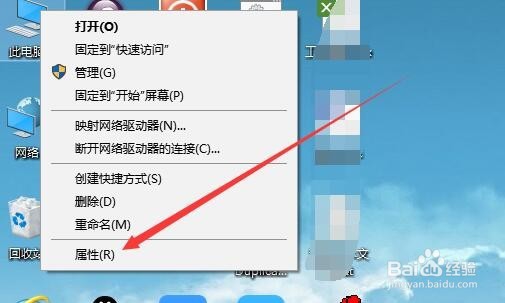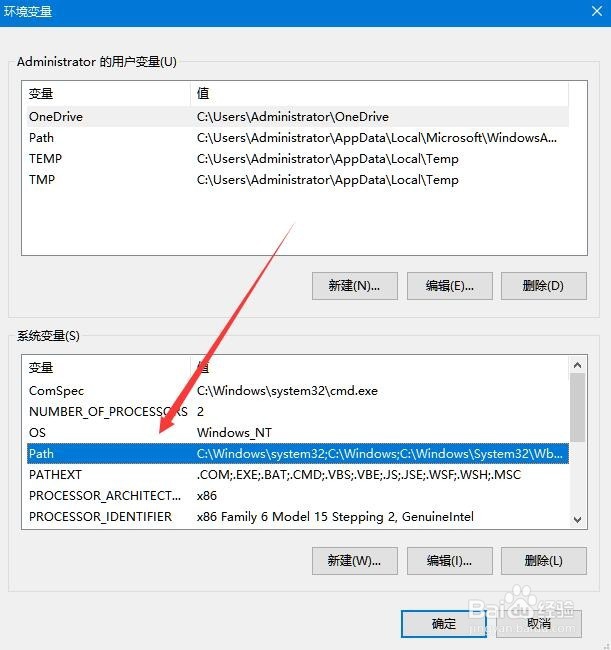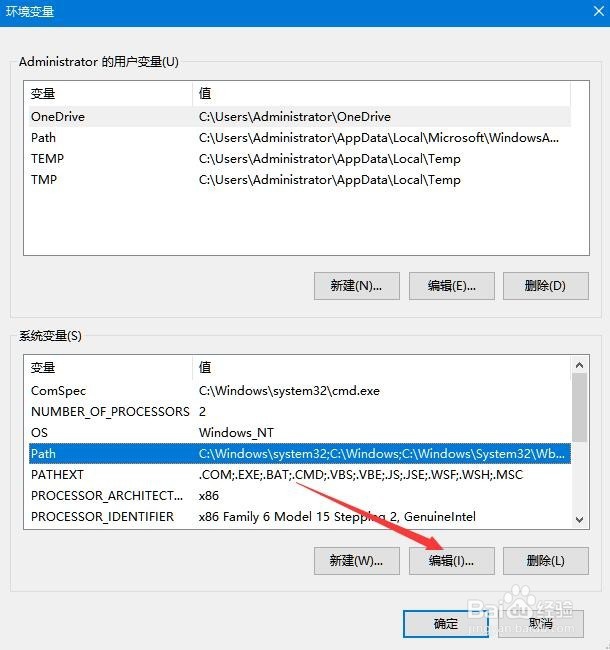Win10怎么设置环境变量的Path 如何修改访问路径
1、在Windows10桌面,右键点击桌面上的“此电脑”图标,在弹出的右键菜单中点击“属性”菜单项。
2、这时就会打开系统属性窗口,点击左侧边栏的“高级系统设置”菜单项。
3、在打开的系统属性窗口中,点击“环境变量”按钮。
4、在打开的新窗口中找到下面的“系统变量”中的“path”设置项
5、双击上面的Path设置项,或是选中该项后,点击下面的“编辑”按钮。
6、这时就会打开 “编辑环境变量”的设置窗口
7、可以通过右侧的设置项,新建或是编辑环境变量的Path,即系统的内憧钏荭拜部路径。同时还可以移动命令搜索路径的先后顺序。
声明:本网站引用、摘录或转载内容仅供网站访问者交流或参考,不代表本站立场,如存在版权或非法内容,请联系站长删除,联系邮箱:site.kefu@qq.com。
阅读量:57
阅读量:40
阅读量:91
阅读量:84
阅读量:40